sudo wget -O /etc/yum.repos.d/jenkins.repo https://pkg.jenkins.io/redhat-stable/jenkins.repo
sudo rpm --import https://pkg.jenkins.io/redhat-stable/jenkins.io.key
yum install jenkins
vim /etc/sysconfig/jenkins
#监听端口
JENKINS_PORT="8080"
为了不因为权限出现各种问题,这里直接使用?root
修改用户为?root
vim /etc/sysconfig/jenkins
?
#修改配置
$JENKINS_USER="root"
修改目录权限
chown -R root:root /var/lib/jenkins
chown -R root:root /var/cache/jenkins
chown -R root:root /var/log/jenkins
重启
service jenkins restart
ps -ef | grep jenkins
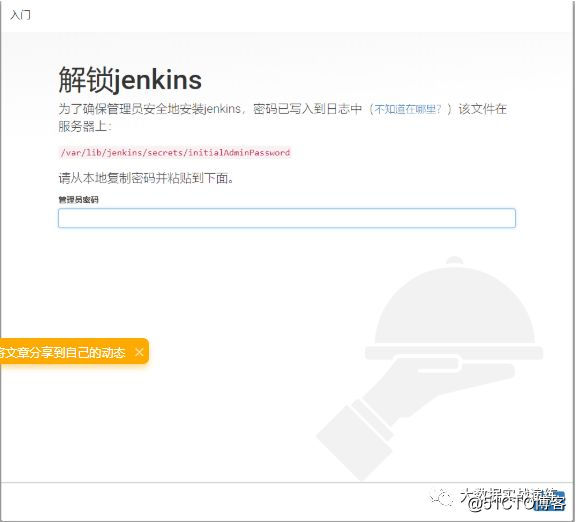
执行命令查看密码:
cat /var/lib/jenkins/secrets/initialAdminPassword
插件安装选择推荐插件:
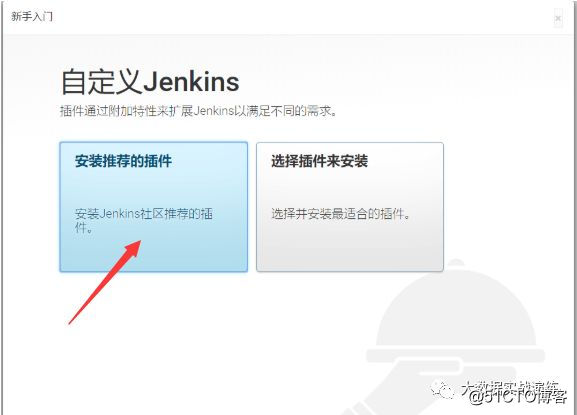
插件安装完成以后将会创建管理员账户:
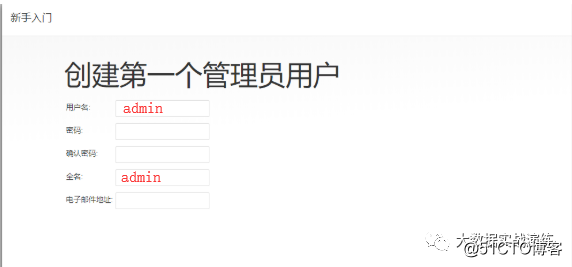
点击保存并完成,就可以使用Jenkins了。
1)安装插件 -- Locale plugin

2)添加?zh_CN
点击?系统管理?-->?系统设置?--> 找到?Locale设置:

1)Rebuilder 重新构建
2)Safe Restart 安全的重启Jenkins
前提是要先实现linux主机和Jenkins主机免密登陆
1)新添节点
点击?系统管理?-->?管理节点?-->?新建节点
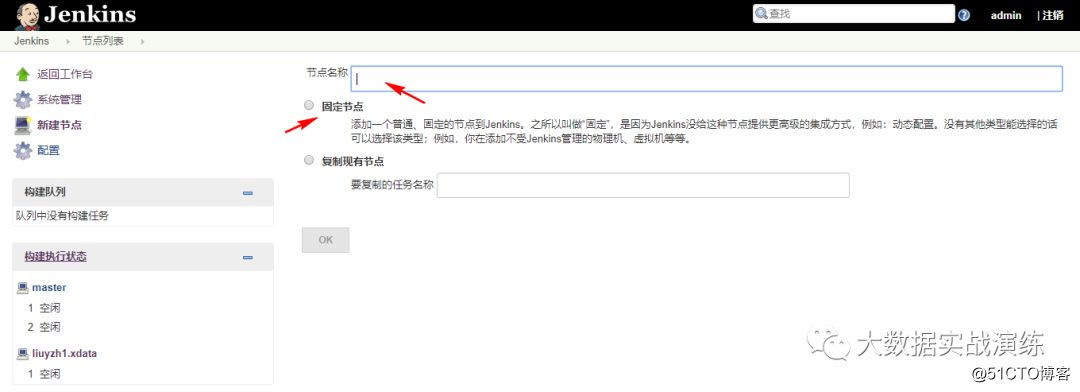
点击ok之后:
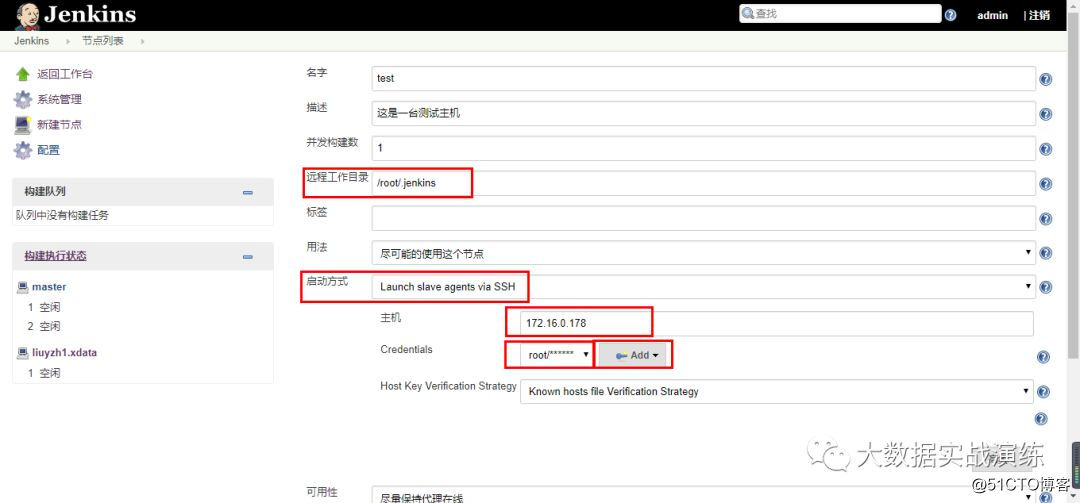
点击保存即可。
2)尝试连接

点击?test,查看详情:
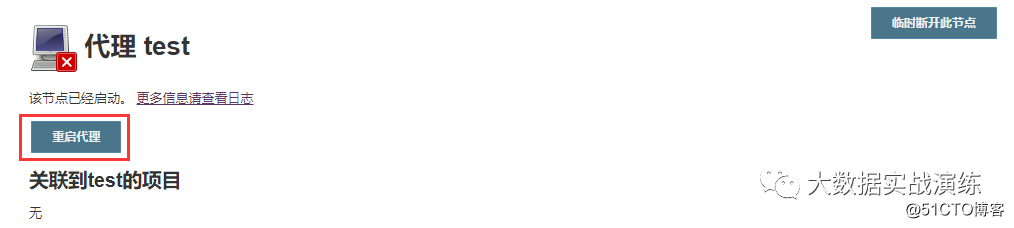
点击?重启代理,尝试使用?ssh连接目标主机。
3)新建任务,查看目标主机的IP地址
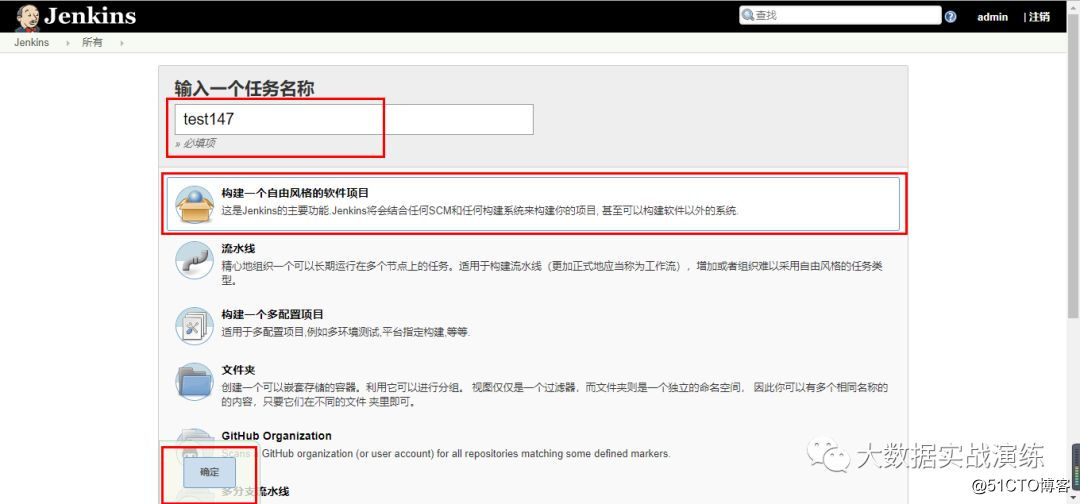
填写详细信息:
选择?限制项目的运行节点,标签表达式填写:之前?新建节点时的?节点名称:?test
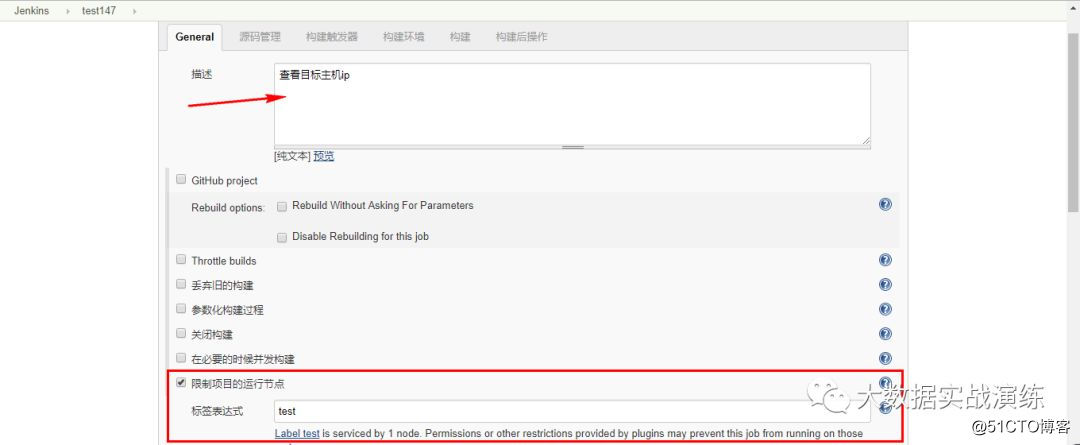
下滑页面至?构建处:
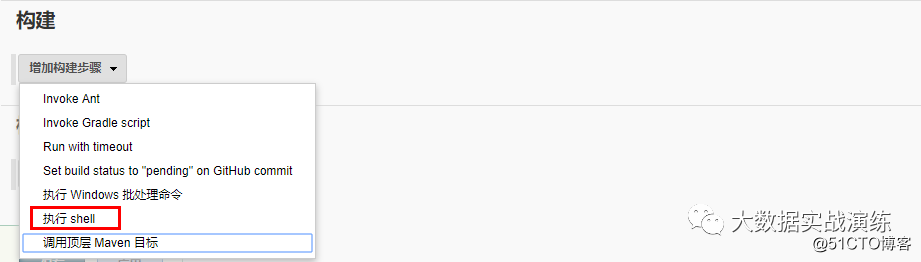
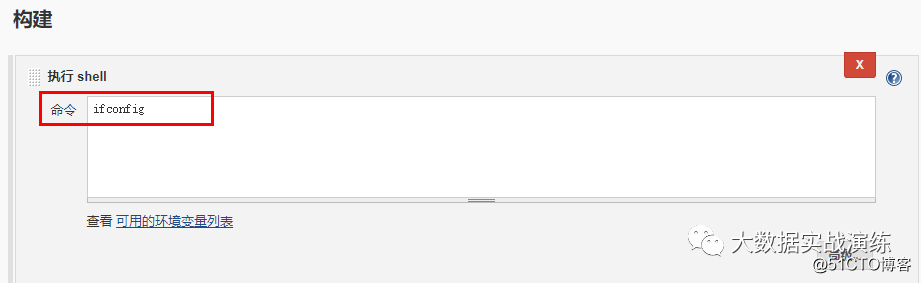
点击保存。
4)点击构建。
点击控制台输出,查看日志。
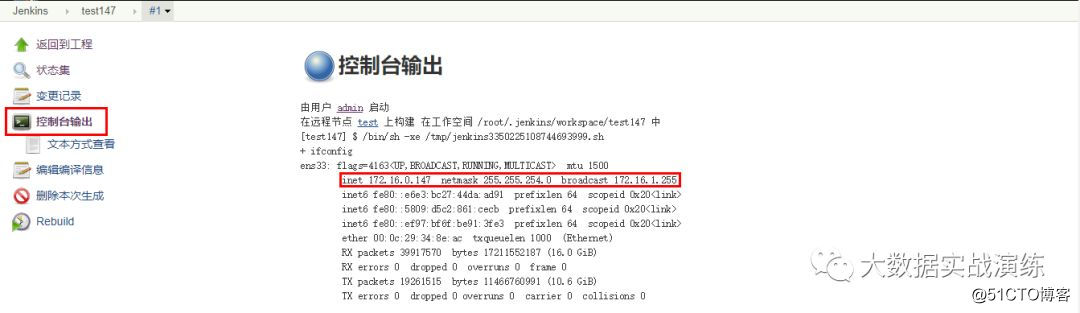
原文:https://blog.51cto.com/u_13193683/2994114